- نظام التشغيل Windows 11 فشل تثبيت Razer Synapse يمكن أن تظهر الأخطاء بسبب جدران الحماية وعمليات الخلفية المتضاربة أو البرامج وفقدان برنامج .NET Framework.
- قد يساعدك إلغاء تثبيت برامج تشغيل جهاز Razer في حل هذه المشكلة.
- قد تحتاج إلى تعطيل ميزات الأمان لإصلاح أخطاء تثبيت Razer Synapse.
- يعد تعطيل برامج بدء التشغيل غير الضرورية وعمليات الخلفية حلًا محتملاً آخر لإصلاح أخطاء تثبيت Razer Synapse.

Xالتثبيت عن طريق النقر فوق ملف التنزيل
سيعمل هذا البرنامج على إصلاح أخطاء الكمبيوتر الشائعة ، ويحميك من فقدان الملفات ، والبرامج الضارة ، وفشل الأجهزة ، وتحسين جهاز الكمبيوتر الخاص بك لتحقيق أقصى أداء. إصلاح مشكلات الكمبيوتر وإزالة الفيروسات الآن في 3 خطوات سهلة:
- قم بتنزيل Restoro PC Repair Tool يأتي مع التقنيات الحاصلة على براءة اختراع (براءة اختراع متاحة هنا).
- انقر ابدأ المسح للعثور على مشكلات Windows التي قد تتسبب في حدوث مشكلات بجهاز الكمبيوتر.
- انقر إصلاح الكل لإصلاح المشكلات التي تؤثر على أمان الكمبيوتر وأدائه
- تم تنزيل Restoro بواسطة 0 القراء هذا الشهر.
Razer Synapse هو تطبيق مفيد لتكوين الجهاز. بواسطته ، يمكن للمستخدمين تكوين أجهزة Razer الطرفية الخاصة بهم في Windows 11. لذلك ، يعد هذا التطبيق جزءًا مهمًا جدًا من الأدوات للمستخدمين الذين لديهم أجهزة Razer للتثبيت بعد الترقية إلى نظام التشغيل.
ومع ذلك ، فقد نشر بعضهم في منتديات الدعم حول المشكلات التي تنشأ عند محاولة تثبيت Synapse. وبالتالي ، لا يمكن لهؤلاء المستخدمين الحصول على Synapse وتشغيله في Windows 11.
تمكن البعض من إصلاح مشكلات تثبيت Razer Synapse داخل Windows 11. لذلك ، قد تتمكن من حل هذه المشكلة أيضًا. للقيام بذلك ، قم بتجربة الحلول المحتملة أدناه وتعرف على المزيد حول الأسباب المحتملة ذات الصلة.
كيف يحدث فشل تثبيت Razer Synapse في نظام التشغيل Windows 11؟
لحل أخطاء تثبيت Synapse ، يجدر التفكير في الأسباب المحتملة لها. فيما يلي بعض أكثرها شيوعًا التي يجب أخذها في الاعتبار:
- برامج المتطلبات الأساسية مفقودة أو قديمة: يمكن أن تظهر مشكلات تثبيت المشبك بسبب عدم تثبيت Microsoft .NET Framework ؛ قد يحتاج بعض المستخدمين إلى تحديث برنامج .NET Framework الخاص بهم
- عمليات الخلفية المتضاربة: العمليات والبرامج المتضاربة في الخلفية ، وخاصة برامج Razer ، يمكن أن تولد مشكلات في التثبيت لـ Synapse
- جدران الحماية: قد تتسبب جدران الحماية في حدوث أخطاء في التثبيت للعديد من البرامج
- برامج تشغيل جهاز الماسح: يمكن أن تنشأ مشكلات تثبيت المشبك أيضًا بسبب برامج تشغيل جهاز Razer المثبتة ؛ أكد بعض المستخدمين أنهم قد أصلحوا المشكلة عن طريق إلغاء تثبيت برامج تشغيل جهاز Razer قبل تثبيت برنامج Synapse
ماذا يمكنني أن أفعل إذا فشل تثبيت Razer Synapse في نظام التشغيل Windows 11؟
1. شغّل أداة تثبيت Razer Synapse كمسؤول
أولاً ، جرب تشغيل مثبت Razer Synapse كمسؤول. للقيام بذلك ، انقر فوق ملف استكشافزر شريط المهام الخاص بـ r. ثم افتح المجلد الذي يتضمن ملف مثبت Synapse.
انقر بزر الماوس الأيمن فوق معالج إعداد Synapse وحدد ببساطة ملف تشغيل كمسؤول خيار لذلك.
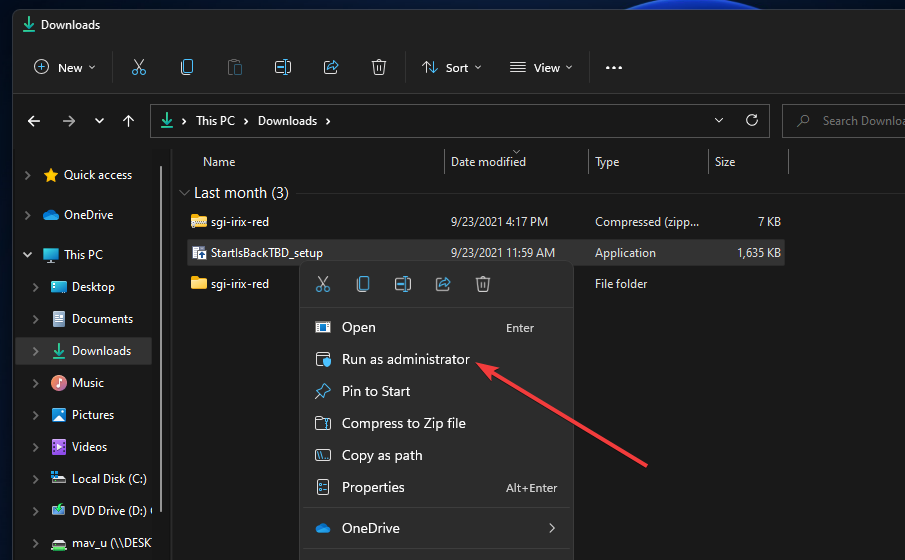
2. إغلاق عملية خلفية Razer
- أولاً ، انقر فوق ملف عدسة مكبرة على شريط مهام Windows 11 لفتح أداة البحث في النظام الأساسي.
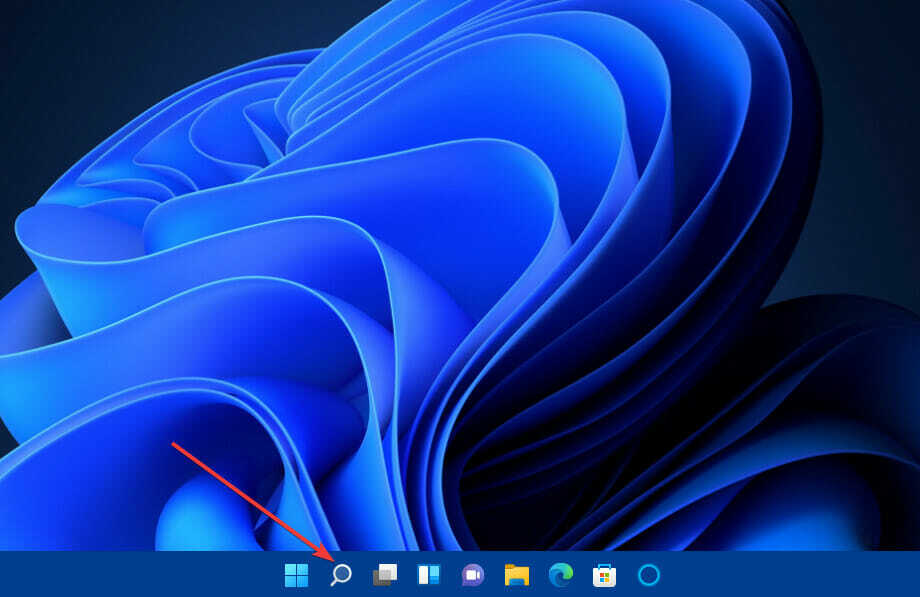
- نوع مدير المهام في مربع نص أداة البحث.
- انقر مدير المهام لفتح تلك النافذة.
- حدد ملف العمليات التبويب.
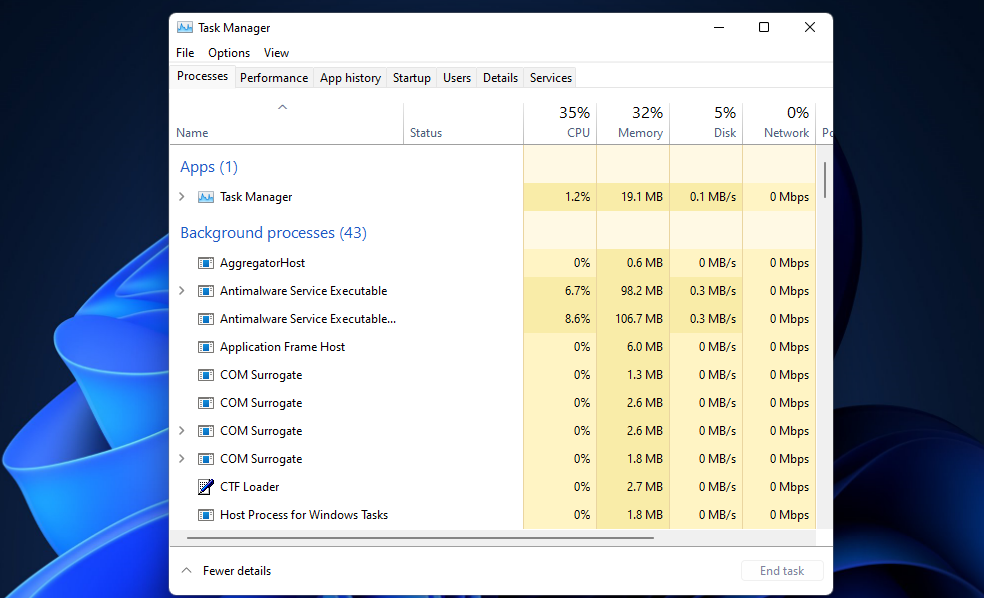
- ابحث عن عمليات Razer المدرجة ضمن عمليات الخلفية.
- انقر بزر الماوس الأيمن فوق أي عمليات Razer تجدها وحدد ملف إنهاء المهمة زر لهم.
3. قم بتثبيت .NET Framework 4.8
- افتح NET Framework 4.8صفحة التحميل في المتصفح.
- بعد ذلك ، انقر فوق ملف تنزيل .NET Framework 4.8 Runtime زر.

- اختر مجلدًا لتنزيل البرنامج إليه ، وانقر فوق يحفظ زر.
- بعد ذلك ، انقر فوق زر شريط المهام لـ File Explorer.
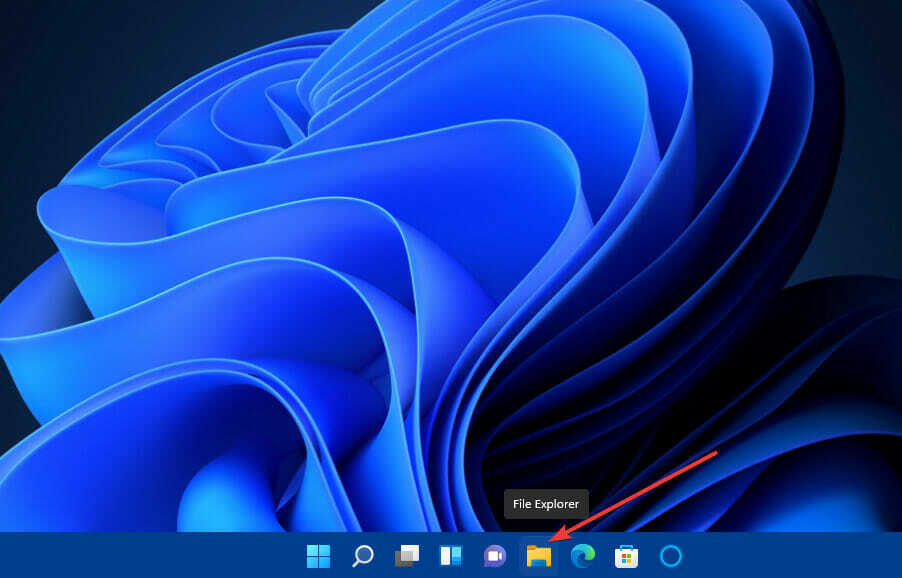
- افتح المجلد الذي حفظت فيه ملف إعداد .NET Framework.
- ثم انقر فوق ملف الإعداد لـ NET Framework 4.8 لتثبيت.
لمزيد من التفاصيل ، تحقق من هذا دليل حول كيفية تثبيت .Net Framework.
4. قم بإيقاف تشغيل جدار حماية Windows Defender
- أولاً ، اضغط على شبابيك مفتاح جنبا إلى جنب مع س في نفس الوقت.
- أدخل الكلمة الأساسية جدار حماية Windows Defender داخل مربع البحث.
- انقر جدار حماية Windows Defender ضمن نتائج البحث.
- ثم اضغط قم بتشغيل جدار حماية Windows Defender أو إيقاف تشغيله في حدود لوحة التحكم.
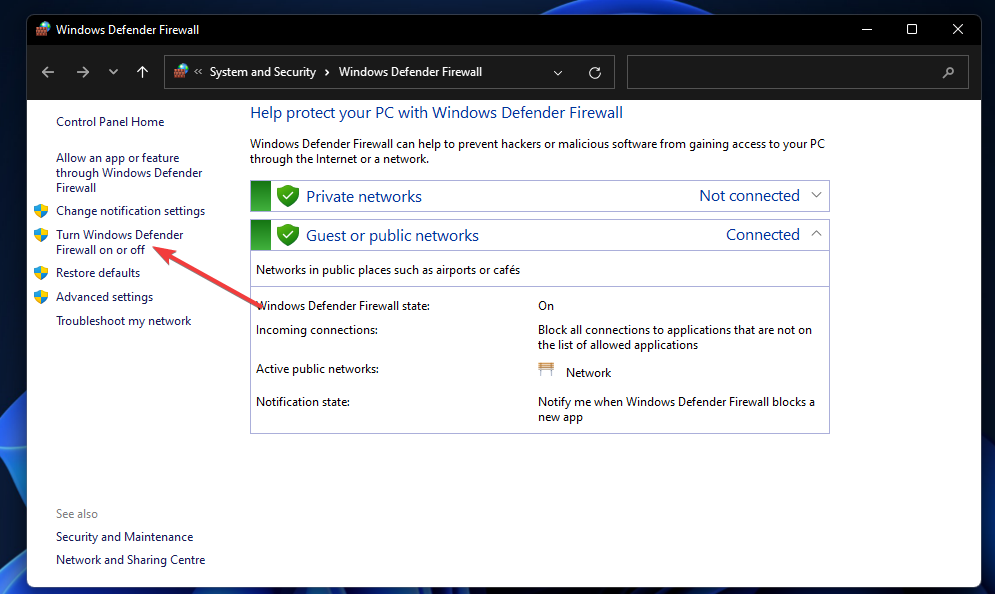
- حدد كليهما قم بإيقاف تشغيل جدار حماية Windows Defender أزرار الراديو.
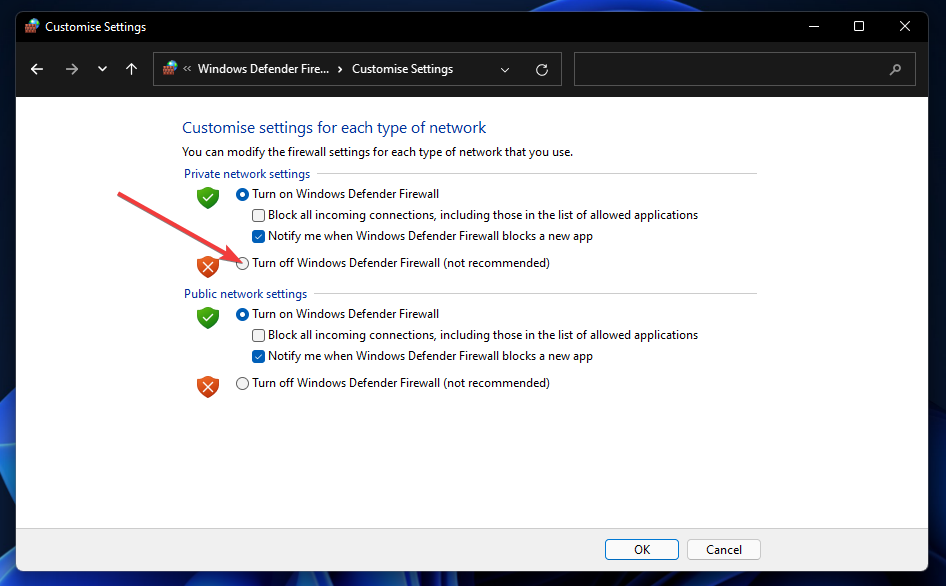
- انقر نعم للخروج من إعدادات جدار الحماية.
- بعد ذلك ، حاول تثبيت Synapse مع تعطيل جدار الحماية.
ملاحظة
أعد تشغيل جدار حماية Windows Defender بعد أن حاولت تثبيت Razer Synapse.
5. قم بتعطيل برنامج مكافحة الفيروسات التابع لجهة خارجية
إذا كان هناك برنامج مكافحة فيروسات تابع لجهة خارجية مثبتًا على جهاز الكمبيوتر الخاص بك ، فقم بتعطيله مؤقتًا قبل تثبيت Synapse. يمكنك عادةً القيام بذلك عن طريق النقر بزر الماوس الأيمن فوق رمز علبة النظام الخاص بأداة مكافحة الفيروسات وتحديد قائمة سياق تعطيل (إيقاف تشغيل) من نوع ما.
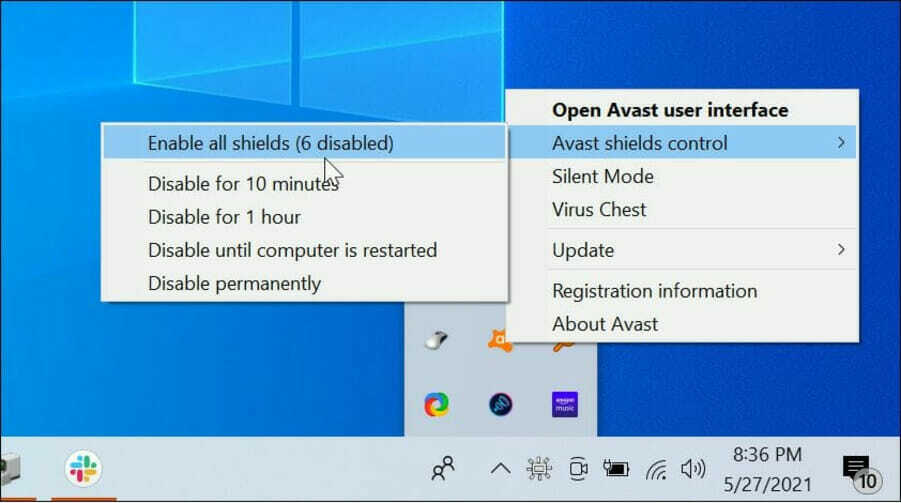
6. قم بإلغاء تثبيت برامج تشغيل جهاز Razer قبل تثبيت Synapse
- افصل أي أجهزة Razer خارجية غير ضرورية موصولة بسطح المكتب أو الكمبيوتر المحمول.
- بعد ذلك ، انقر بزر الماوس الأيمن فوق ملف يبدأ على شريط المهام وحدد ملف مدير الجهاز الاختصار.
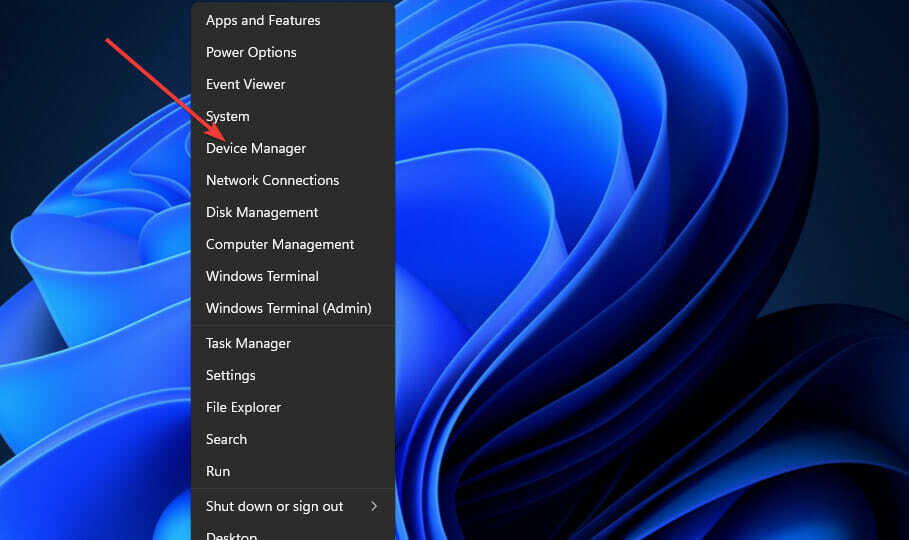
- انقر نقرًا مزدوجًا فوق الفئة الموجودة في مدير الجهاز يتضمن جهاز Razer المحيطي لتوسيعه.
- ثم انقر بزر الماوس الأيمن فوق ملف الماسح المحيطي وحدد ملف الغاء التثبيتجهاز خيار لذلك.
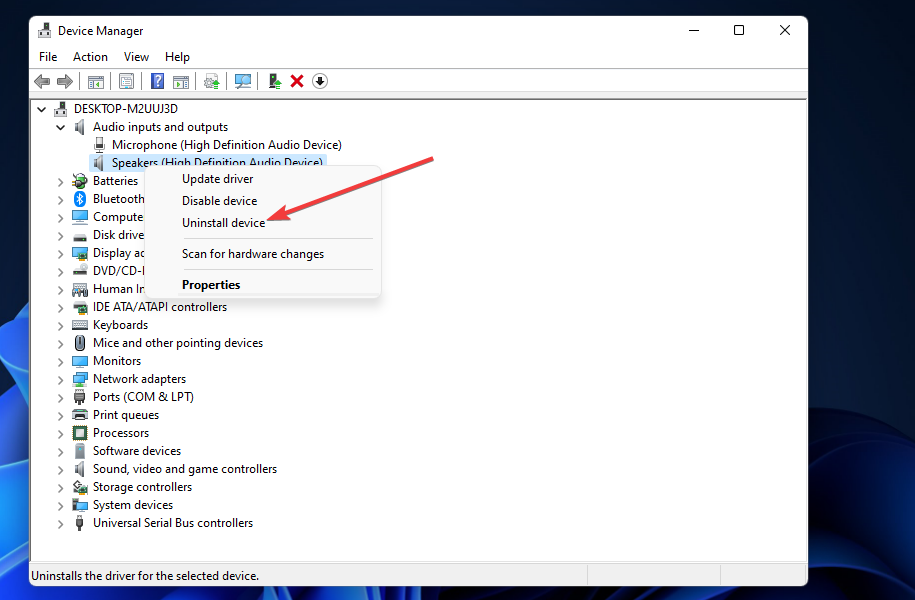
- بعد ذلك ، حدد ملف الغاء التثبيت خيار للتأكيد.
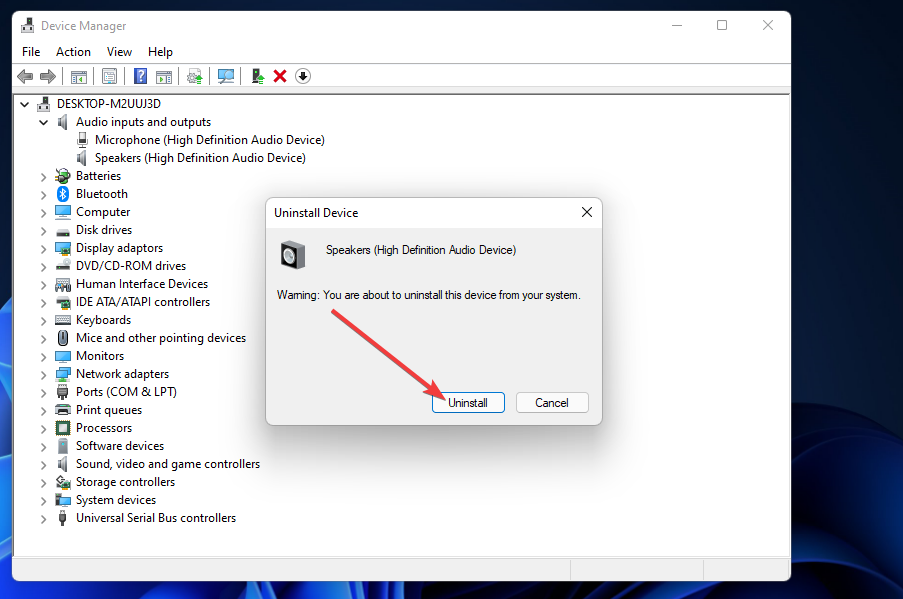
- كرر الخطوات الثلاث السابقة لجميع أجهزة Razer الطرفية التي لديك.
- بعد ذلك ، حاول تثبيت برنامج Razer Synapse مرة أخرى.
- ثم يمكنك إعادة توصيل أجهزة Razer بالكمبيوتر الشخصي لإعادة تثبيت برامج التشغيل الخاصة بها.
7. تمهيد نظيف لنظام التشغيل Windows 11
- أولاً ، قم بإحضار ملف يركض ملحق بالضغط على شبابيك مفتاح + ر مفتاح التشغيل السريع.
- اكتب هذا الأمر داخل مربع Run’s Open وانقر فوق نعم:
مسكونفيغ - انقر فوق زر الاختيار لـ بدء التشغيل الانتقائي.
- قم بإلغاء تحديد ملف تحميل عناصر بدء التشغيل خانة الاختيار.
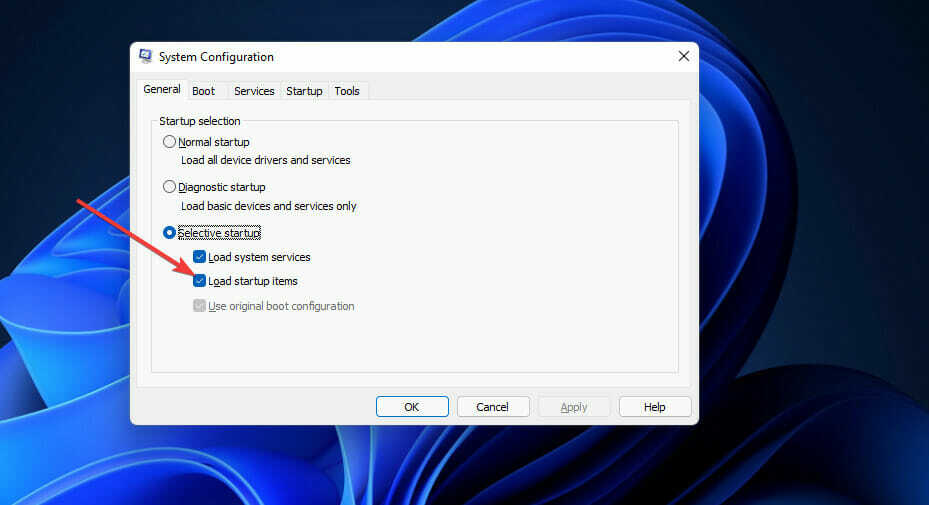
- تأكد من حصولك على كل من تحميل خدمات النظام و استخدم تكوين التمهيد الأصلي الخيارات المحددة.
- بعد ذلك ، حدد ملف خدمات التبويب.
- انقر فوق مربع الاختيار لـ اخفي كل خدمات مايكروسوفت لتحديد هذا الإعداد.
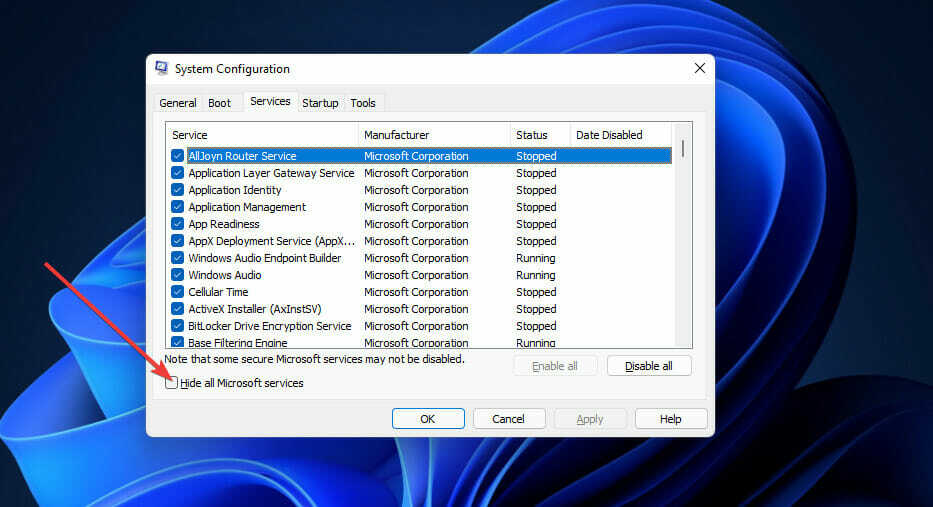
- اضغط على أوقف عمل الكل زر لإلغاء تحديد جميع خدمات الجهات الخارجية المتبقية.
- لحفظ تكوين التمهيد الجديد ، انقر فوق تطبيق اختيار.
- انقر نعم لإغلاق أعدادات النظام خدمة.
- حدد ملف اعادة البدء الخيار في مربع الحوار الذي يفتح بعد الخروج من ملف MSConfig خدمة.
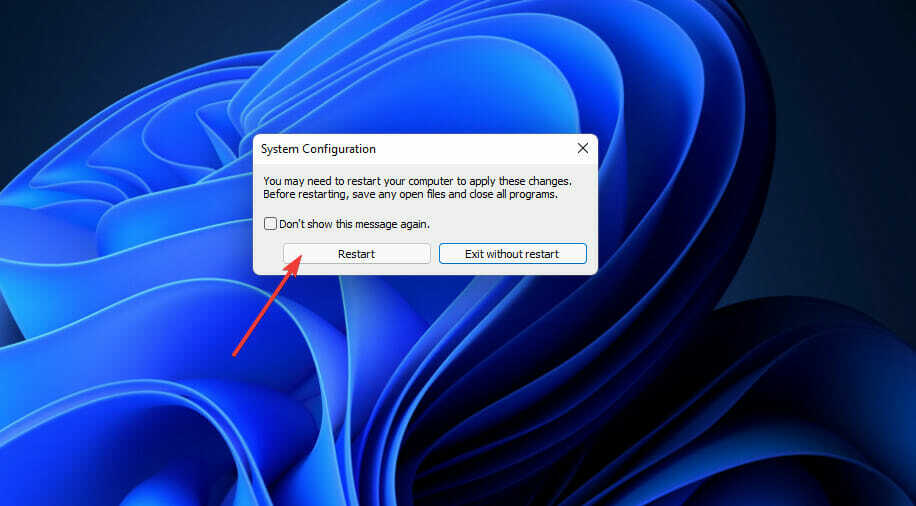
- حاول تثبيت Razer Synapse بعد إعادة التشغيل.
ملاحظة
لاستعادة تكوين التمهيد الأصلي ، ستحتاج إلى تحديد ملف تحميل عناصر بدء التشغيل مربع الاختيار على MSConfig's عام التبويب. أيضا ، انقر فوق ممكن كل شيء على خدمات علامة التبويب لتحديد كافة خدمات الجهات الخارجية.
بمن يمكنني الاتصال بشأن إصلاح أخطاء تثبيت Razer Synapse؟
أفضل رهان هو الاتصال بخدمة دعم Razer Synapse. يمكنك النقر فوق اتصل بالدعم تشغيل صفحة دعم Razer Synapse لنفعل ذلك. ثم اضغط برنامج الماسح في القائمة المنسدلة ، واضغط على يقدم زر.
منتدى مجتمع Razer هي أيضًا خدمة دعم. لإضافة مشاركة هناك ، ستحتاج إلى تسجيل الدخول إلى هذا المنتدى باستخدام معرّف Razer الخاص بك. عند إضافة منشور حول مشكلة تثبيت Razer Synapse على هذا المنتدى ، سيقدم الموظفون هناك مزيدًا من إرشادات استكشاف الأخطاء وإصلاحها.
لا يمكن الوعد بأن القرارات المذكورة أعلاه ستصلح جميع أخطاء تثبيت Razer Synapse للجميع. يمكن أن تظهر مشكلات تثبيت البرامج لأسباب عديدة مختلفة ، وليس من السهل دائمًا إصلاحها تمامًا.
ومع ذلك ، فإن هذه الحلول المحتملة هي من بين الإصلاحات الأكثر احتمالية للأخطاء الفاشلة في تثبيت Synapse ، والتي أكد بعض المستخدمين أنها تعمل.
لذا ، يجدر تجربة جميع النصائح المذكورة أعلاه قبل الاتصال بخدمة دعم Razer. أكثر من ذلك ، تحقق من دليلنا حول ما يجب فعله إذا لم يتم فتح Razer Synapse بعد التثبيت.
هل قمت بإصلاح خطأ فشل تثبيت Razer Synapse في نظام التشغيل Windows 11 مع دقة بديلة غير محددة هنا؟ إذا كان الأمر كذلك ، فنحن نرحب بك لمشاركتها في قسم التعليقات أدناه.


